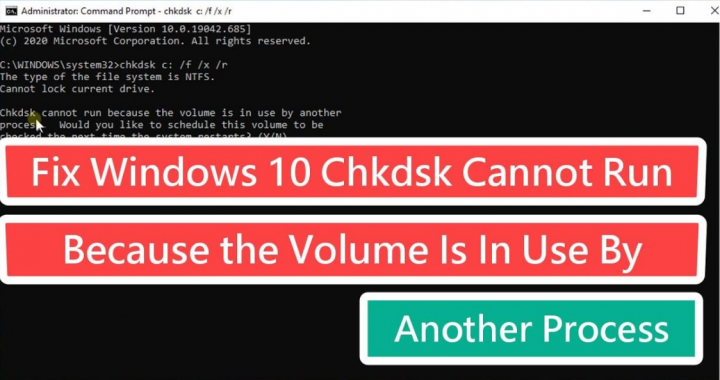كيفية مشاركة الماوس ولوحة المفاتيح عبر أجهزة الكمبيوتر
هل ستشارك الماوس ولوحة المفاتيح عبر أجهزة الكمبيوتر؟ Synergy هو تطبيق شائع للغاية يمكنك من مشاركة لوحة المفاتيح والماوس عبر العديد من أجهزة الكمبيوتر. إنه تطبيق مدفوع. ومع ذلك ، إذا كنت تحب طريقة بسيطة ومجانية لمشاركة الماوس أو لوحة المفاتيح عبر أجهزة الكمبيوتر ، فقم بتوفير الحواجز محاولة.
الحواجز متاحة لأنظمة Mac و Windows و Linux ، وهي مجانية ومفتوحة المصدر. إنه يعمل بشكل جيد.
شارك لوحة المفاتيح والماوس عبر أجهزة الكمبيوتر
تثبيت وتنزيل الحواجز على كلا النظامين اللذين ترغب في مشاركة الماوس أو لوحة المفاتيح عبرهما. تأكد من أنه يجب عليك تحديد جهاز الكمبيوتر الذي تريد مشاركة الماوس أو لوحة المفاتيح منه ، أي جهاز الكمبيوتر الذي تتصل به الأجهزة فعليًا. أيضًا ، أي جهاز كمبيوتر تريد مشاركته أيضًا. أثناء التثبيت ، ستطلب منك Barriers هذا ، لذا حدد الخيار الصحيح.
شاركنا الماوس أو لوحة المفاتيح من جهاز كمبيوتر يعمل بنظام Windows 10 إلى جهاز MacBook Air. وضعنا جهاز MacBook كـ 'عميل'. على جهاز الكمبيوتر الذي تتم مشاركة لوحة المفاتيح والماوس منه ، ما عليك سوى اختيار خيار 'الخادم'.
على نفس جهاز الكمبيوتر ، يجب عليك اختيار كيفية تبديل الإدخال من النظام الحديث إلى النظام الذي تشارك الماوس ولوحة المفاتيح معه. يتم ذلك عن طريق اختيار جانب من الشاشة لتحريك الماوس إليه. ثم ستعرض النافذة. الكمبيوتر الموجود في المركز هو الجهاز الذي يعمل عليه 'الخادم'. اضغط على أحد الأربعة من حوله لاختيار جانب الشاشة. على سبيل المثال ، أختار اليسار بحيث عندما أقوم بتحريك مؤشر الماوس إلى الجانب الأيسر من الشاشة. ثم ينتقل إلى جهاز Mac. ثم يمكنني استخدام الماوس ولوحة المفاتيح من نظام Windows 10 وربطه بجهاز Mac.
يضمن التطبيق أن اتصال كلا الطرفين آمن. أيضا ، وهو مرتبط بين أجهزة الكمبيوتر الصحيحة. ستعرض بعد ذلك مطالبة على جهاز الكمبيوتر العميل تطلب منك تأكيد الخادم الذي يحاول الاتصال به باستخدام 'بصمة الخادم' الطويلة جدًا. أيضًا ، رمز صعب للغاية يمكنك عرضه على أجهزة كمبيوتر الخادم.
في نظام التشغيل Windows 10 ، توفر الحواجز أيضًا إذنًا للتكامل عبر الشبكة.
لماذا يأخذ أفاست الكثير من الأقراص
هل تعرف كيف تعمل بشكل جيد؟
إنه عمليا مثل تحريك المؤشر بين شاشتين. إنه سلس للغاية. التعديل موجود في مفتاحي 'Control' و 'Command' اللذين يتم تسجيلهما بسهولة أثناء مشاركة لوحة المفاتيح بين جهاز Mac وجهاز كمبيوتر يعمل بنظام Windows 10. أيضا ، لا يوجد دايل على الإطلاق. يمكنك أيضًا تعديل أي نظام هو الخادم وأي نظام هو العميل في أي وقت تريده.
استنتاج:
إليك كل شيء عن مشاركة الماوس ولوحة المفاتيح. هل هذه المقالة مفيدة؟ هل تواجه أي مشكلة أثناء مشاركة الماوس ولوحة المفاتيح؟ شاركنا بأفكارك في التعليق أسفل القسم أدناه. أيضًا ، لمزيد من الاستفسارات والأسئلة ، أخبرنا في قسم التعليقات أدناه!
حتى ذلك الحين! السلام خارج
اقرأ أيضا: